Debitoren
(Buchhaltung → Sie sind auf der Seite: Debitoren)
Das Register „Debitoren“ enthält Journalwesen flexibel einsetzbar und ermöglicht das Zusammenstellen verschiedener Übersichten über Aufträge.
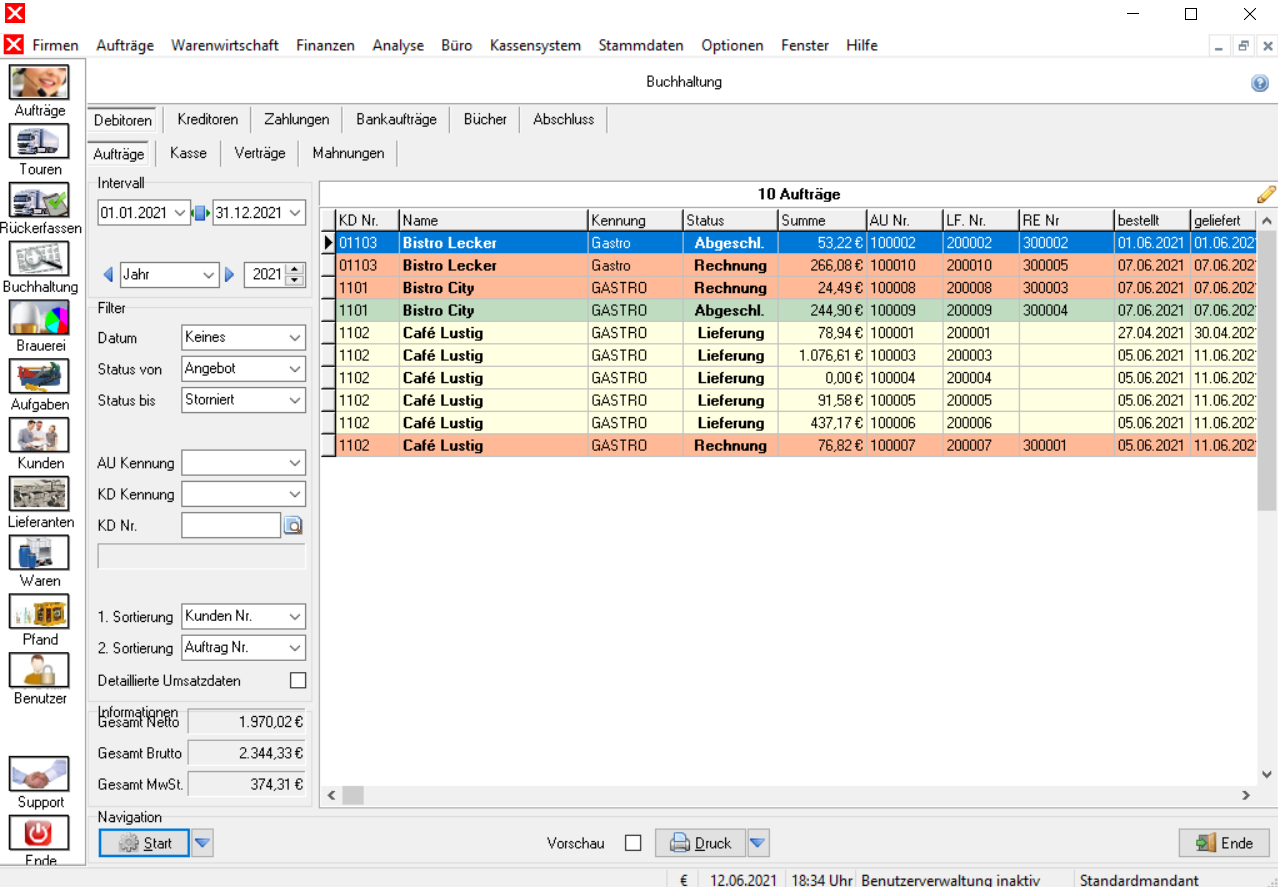
Journale erstellen
Um ein Journal zu erzeugen, gehen Sie wie folgt vor:
- Wählen Sie ein Intervall für das Journal aus. Um das aktuelle Kalenderjahr einzustellen, kann aus der Auswahlliste „Kalenderjahr“ ausgewählt werden
- Wählen Sie im Auswahlfeld „Datum“ in der Filtergruppe die Option „Rechnung“ aus. Dadurch werden alle Aufträge ausgewählt, deren Rechnungsdatum im eingestellten Intervall liegt
- Wählen Sie im Auswahlfeld „Status von“ den Eintrag „Rechnung“ aus. Dadurch werden alle Aufträge ausgewählt, deren Status mindestens „Rechnung“ ist
- Wählen Sie im Auswahlfeld „Status bis“ den Eintrag „Abgeschlossen“ aus. Dadurch werden alle Aufträge ausgewählt, deren Status maximal „Abgeschlossen“ ist.
Klicken Sie auf die ![]() Start im Navigationsbereich. Das Journal wird erzeugt.
Start im Navigationsbereich. Das Journal wird erzeugt.
Journalfilter
Um ausschließlich Aufträge eines bestimmten Kunden oder einer Kundenkategorie anzuzeigen, kann in der Filtergruppe die Kundennummer des gewünschten Kunden im Eingabefeld „Kunden Nr.“ oder die gewünschte Kategorie im Eingabefeld „Kennung“ eingegeben werden. Beide Eingabefelder sind mit Suchfunktionen ausgestattet. Kennung und Kundennummer können nicht gleichzeitig als Filter eingesetzt werden. Angaben in diesen Feldern müssen vollständig sein.
Journale können der in Optionsgruppe „Sortierung“ nach den Kriterien Kundennummer, Rechnungsdatum oder Fälligkeitsdatum sortiert werden.
Nach dem Ändern von Optionen muss das Journal mit ![]() Start aktualisiert werden.
Start aktualisiert werden.
Journaldetails
Die Option „Detaillierte Umsatzdaten“ in der Optionsgruppe „Info“ ermöglicht die Ausgabe von gegliederten Nettobeträgen nach Umsatzsteuersatz und zusätzlichen Informationen wie Gewicht und Mengen. Diese Angaben werden für den Ausdruck und den Export nach CSV bereitgestellt.
Sofern große Datenmengen ausgewertet werden sollen und die zusätzlichen Umsatzdetails nicht benötigt werden, kann die Option deaktiviert werden, um die Verarbeitung zu beschleunigen. Wenn sie diese Option zum ersten Mal aktivieren, wird sie die Anwendung darüber informieren, dass die Bearbeitung länger dauern könnte. Bestätigen sie diese Meldung mit ↩.
Journalvorlagen
Die Optionsschaltfläche hinter ![]() Start öffnet ein Optionsmenü für die Auswahl häufig benötigter Journale:
Start öffnet ein Optionsmenü für die Auswahl häufig benötigter Journale:
| Vorlage | Status von | Status bis | Datum | Information |
|---|---|---|---|---|
| Offene Lieferungen | Lieferung | Lieferung | Lieferung | |
| Offene Posten | Rechnung | Mahnung 3 | <keines> | |
| Mahnungen | Mahnung 1 | Mahnung 3 | <keines> | |
| Umsätze | Rechnung | Abgeschl. | Rechnung | USt.-Anmeldung (Soll-Versteuerung) |
| Realisierte Forderungen | Abgeschl. | Abgeschl. | Rechnung | |
| Einnahmen | Abgeschl. | Abgeschl. | Abschluss | USt.-Anmeldung (Ist-Versteuerung) |
| Nicht gedr. Lieferscheine | <keines> | <keines> | <keines> | Diese Journale Können nicht manuell konfiguriert werden |
| Nicht gedr. Rechnung | <keines> | <keines> | <keines> | |
| Buchungen | <keines> | <keines> | <keines> | |
| Zahlzielüberschreitung | <keines> | <keines> | <keines> |
Journaldruck
Journale können mit ![]() Druck oder Strg + P ausgedruckt werden.
Druck oder Strg + P ausgedruckt werden.
Das Sonderformular „Kontenausgleich“ kann für die Saldenaufstellung eines Kunden verwendet werden. Dazu sollte ein Journal mit offenen Posten erstellt und nach einer Kundennummer gefiltert werden.
Journalexport
Durch die Optionsschaltfläche ![]() hinter
hinter ![]() Druck wird ein Menü angezeigt, welches den Export von Journalen nach CSV, DATEV oder GEVA anbietet.
Druck wird ein Menü angezeigt, welches den Export von Journalen nach CSV, DATEV oder GEVA anbietet.
DATEV oder GEVA-Exportdateien können, sofern dies in der Schnittstellenverwaltung eingerichtet wurde, nach dem Export als E-Mail-Anhang versendet werden; nach dem Export öffnet sich ein Dialog zum Versenden von E-Mails.
Journalverknüpfungen
Wird ein Tabelleneintrag des Journals mit der rechten Maustaste angewählt, erscheint ein Optionsmenü. Die Menüoption „Auftrag anzeigen“ öffnet den gewählten Auftrag in der Auftragsverwaltung. Die Option „Zahlungseingang buchen“ wechselt in das Register „Buchen“ und ermöglicht die Eingabe eines Zahlungseinganges für den gewählten Auftrag.
Sie können die angezeigten Aufträge auch in den Aufgabenmanager kopieren und dann mit einem Doppelklick aufrufen. Weitere Informationen dazu erhalten Sie in der Aufgabenliste.
Weiter zu Mahnwesen
(Buchhaltung → Sie sind auf der Seite: Debitoren)